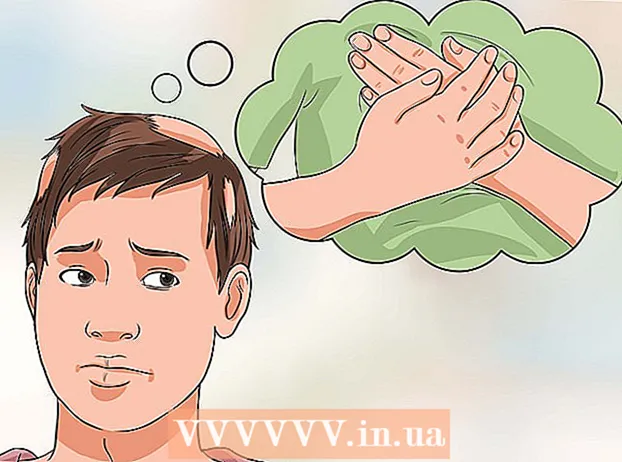Müəllif:
Judy Howell
Yaradılış Tarixi:
4 İyul 2021
YeniləMə Tarixi:
1 İyul 2024
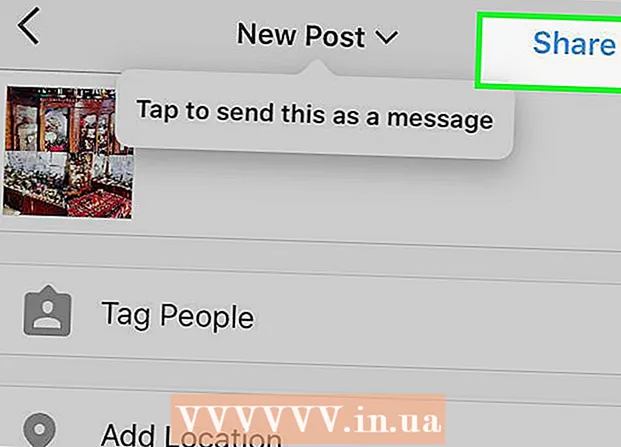
MəZmun
- Addımlamaq
- Metod 2-dən 1: Instagram çox foto xüsusiyyətini istifadə edin
- Metod 2 of 2: Instagram Layout tətbiqindən istifadə
- Göstərişlər
Bu wikiHow sizə eyni vaxtda iPhone və ya iPad-dən bir sıra fotoşəkilləri Instagram-a yükləməyi öyrədir.
Addımlamaq
Metod 2-dən 1: Instagram çox foto xüsusiyyətini istifadə edin
 Instagram-ı açın. İnstagram-da artıq daxil olmusunuzsa, bu sizi İnstaqramınızın ana səhifəsinə aparacaq.
Instagram-ı açın. İnstagram-da artıq daxil olmusunuzsa, bu sizi İnstaqramınızın ana səhifəsinə aparacaq. - İnstagram-da hələ daxil olmamısınızsa, istifadəçi adınızı (və ya telefon nömrənizi) və şifrənizi daxil edin və vurun daxil ol.
 + Vurun. Bu, ekranınızın altındakı ortadadır.
+ Vurun. Bu, ekranınızın altındakı ortadadır.  Kitabxana vurun. Bu seçimi ekranınızın sol alt hissəsində görməlisiniz.
Kitabxana vurun. Bu seçimi ekranınızın sol alt hissəsində görməlisiniz.  "Birdən çox seçin" simgesinə vurun. Bu, içərisində iki üst-üstə düşən kubların olduğu ekranın sağ tərəfindəki ən sağ boz dairədir.
"Birdən çox seçin" simgesinə vurun. Bu, içərisində iki üst-üstə düşən kubların olduğu ekranın sağ tərəfindəki ən sağ boz dairədir. - Bu seçimi görmürsənsə, tətbiqini yeniləməlisən.
 Yükləmək istədiyiniz hər fotoya vurun. On fotoşəkil seçə bilərsiniz.
Yükləmək istədiyiniz hər fotoya vurun. On fotoşəkil seçə bilərsiniz.  Növbəti vurun. Bu ekranın sağ üst hissəsindədir.
Növbəti vurun. Bu ekranın sağ üst hissəsindədir.  Bir filtr əlavə etmək istəyirsinizsə, vurun. Bir filtr seçməsəniz, şəkilləriniz düzəldilməyəcək. Filtrlər ekranınızın altındadır.
Bir filtr əlavə etmək istəyirsinizsə, vurun. Bir filtr seçməsəniz, şəkilləriniz düzəldilməyəcək. Filtrlər ekranınızın altındadır. - Bir filtr seçsəniz, onu bu qrupdakı bütün şəkillərinizə tətbiq edirsiniz.
 Növbəti vurun. Ekranın yuxarı sağ küncündədir.
Növbəti vurun. Ekranın yuxarı sağ küncündədir.  Paylaş vurun. Bu seçim ekranın yuxarı sağ hissəsindədir. Bunu etdikdə bütün şəkillər eyni zamanda İnstaqramda paylaşılacaq. Qrupda gezinmek üçün göstərilən fotoşəkildə sola və ya sağa sürüşdürərək onları görə bilərsiniz.
Paylaş vurun. Bu seçim ekranın yuxarı sağ hissəsindədir. Bunu etdikdə bütün şəkillər eyni zamanda İnstaqramda paylaşılacaq. Qrupda gezinmek üçün göstərilən fotoşəkildə sola və ya sağa sürüşdürərək onları görə bilərsiniz.
Metod 2 of 2: Instagram Layout tətbiqindən istifadə
 Instagram-ı açın. İnstagram-da artıq daxil olmusunuzsa, İnstagram ana səhifəniz açılacaqdır.
Instagram-ı açın. İnstagram-da artıq daxil olmusunuzsa, İnstagram ana səhifəniz açılacaqdır. - Instagram-a daxil olmamısınızsa, istifadəçi adınızı (və ya telefon nömrənizi) və şifrənizi daxil edin və vurun daxil ol.
 + Vurun. Ekranınızın alt mərkəzindədir.
+ Vurun. Ekranınızın alt mərkəzindədir.  Kitabxana vurun. Bu seçimi ekranınızın sol alt hissəsində görməlisiniz.
Kitabxana vurun. Bu seçimi ekranınızın sol alt hissəsində görməlisiniz.  "Layout" simgesinə vurun. Bu, ekranınızın sağ ortasında yerləşən üç nişan qrupundakı orta seçimdir. Bu ikonaya vuraraq Layout'u açırsınız.
"Layout" simgesinə vurun. Bu, ekranınızın sağ ortasında yerləşən üç nişan qrupundakı orta seçimdir. Bu ikonaya vuraraq Layout'u açırsınız. - Hələ Düzəniniz yoxdursa, vurun Layout əldə edin istənildiyi zaman ekranın altındakı. Bunu etməklə sizi yükləyə biləcəyiniz App Store-un Layout səhifəsinə aparacaqsınız.
 Istifadə etmək istədiyiniz hər fotoya vurun. Layout'da doqquz fotoşəkil seçə bilərsiniz.
Istifadə etmək istədiyiniz hər fotoya vurun. Layout'da doqquz fotoşəkil seçə bilərsiniz. - Layoutdan ilk dəfə istifadə edirsinizsə vurun tamam Layout-un telefonunuzun kamera rulosuna daxil olmasına icazə verilməsi istəndikdə.
 Mizan növünə vurun. Bu seçimləri səhifənin yuxarı hissəsində görəcəksiniz.
Mizan növünə vurun. Bu seçimləri səhifənin yuxarı hissəsində görəcəksiniz. - Mizan növlərinə fotoşəkillərin yan-yana, üst-üstə qoyulması və ya bir neçə başqa variantın göstərilməsi daxildir.
 Fərdi fotoları köçürmək üçün vurun və sürükləyin. Bunu etmək, fotoşəkilin bir hissəsini bir layout çərçivəsində göstərəcəkdir.
Fərdi fotoları köçürmək üçün vurun və sürükləyin. Bunu etmək, fotoşəkilin bir hissəsini bir layout çərçivəsində göstərəcəkdir.  Mavi bölücüyə toxunun və sürükləyin. Bu, digər fotoşəkilləri mütənasib olaraq tənzimləyərkən bir fotoşəklin ölçüsünü dəyişdirəcəkdir.
Mavi bölücüyə toxunun və sürükləyin. Bu, digər fotoşəkilləri mütənasib olaraq tənzimləyərkən bir fotoşəklin ölçüsünü dəyişdirəcəkdir. - Seçdiyiniz fotoşəkillərin sayına görə bir və ya daha çox ayırma xəttinə sahib ola bilərsiniz.
 Şəkillərinizi redaktə edin. Layout ekranının altındakı bir neçə seçiminiz var:
Şəkillərinizi redaktə edin. Layout ekranının altındakı bir neçə seçiminiz var: - Dəyişdirin - Hal-hazırda mavi kontur ilə göstərilən fotoşəkilinizi Kamera Rollunuzdan başqa bir şəkil ilə dəyişdirin.
- Güzgü - Seçilmiş fotonu şaquli ox boyunca döndərin.
- Dönmək - Seçilmiş fotonu üfüqi ox boyunca döndərin.
- Kənarları - Fotoşəkillər arasında ağ bir xətt əlavə edin və ya silin.
 Növbəti vurun. Bu ekranın yuxarı sağ hissəsindədir. Bunu etdikdə, foto kolajınız İnstaqramda açılacaqdır.
Növbəti vurun. Bu ekranın yuxarı sağ hissəsindədir. Bunu etdikdə, foto kolajınız İnstaqramda açılacaqdır. - By Növbəti Tıqqıltı eyni zamanda kolajınızı telefonunuzun kamera rulouna saxlayır.
 İstəsəniz kolajınız üçün bir filtr seçin. Bir filtr əlavə etmək istəmirsinizsə, bu addımı atlayın. Filtrlər ekranın altındadır.
İstəsəniz kolajınız üçün bir filtr seçin. Bir filtr əlavə etmək istəmirsinizsə, bu addımı atlayın. Filtrlər ekranın altındadır.  Növbəti vurun. Bu ekranın yuxarı sağ hissəsindədir.
Növbəti vurun. Bu ekranın yuxarı sağ hissəsindədir.  Paylaş vurun. Bu seçim ekranın yuxarı sağ hissəsindədir. Bu, İnstaqram səhifənizdə fotoların kolajını paylaşacaq.
Paylaş vurun. Bu seçim ekranın yuxarı sağ hissəsindədir. Bu, İnstaqram səhifənizdə fotoların kolajını paylaşacaq.
Göstərişlər
- Çox yükləmə xüsusiyyəti, istifadəçilərin nəzərdən keçirməsi üçün mini albomlar yaratmaq üçün idealdır.